Заканчивается второй год, как мы перешли на тотальный дистант. Пандемия, впрочем, и не думает отступать. MAXIM разобрался в современных приложениях для видеоконференций и готов поделиться преимуществами и недостатками каждого, чтобы помочь выбрать приложение индивидуально под себя.
Discord
Начать погружение мы решили с некогда популярной у геймеров программы для общения Discord. По своей структуре он похож на Telegram. Тут есть возможность личного общения в диалогах, можно создавать общие беседы на серверах и сами серверы. Но нас в первую очередь он интересует как программа для видеоконференций.
Плюсы
В режиме конференций пользователи могут переключаться между различными режимами просмотра. Например, можно выбрать «Сетку», чтобы видеть сразу всех, или «Фокус», чтобы следить за кем-то одним.

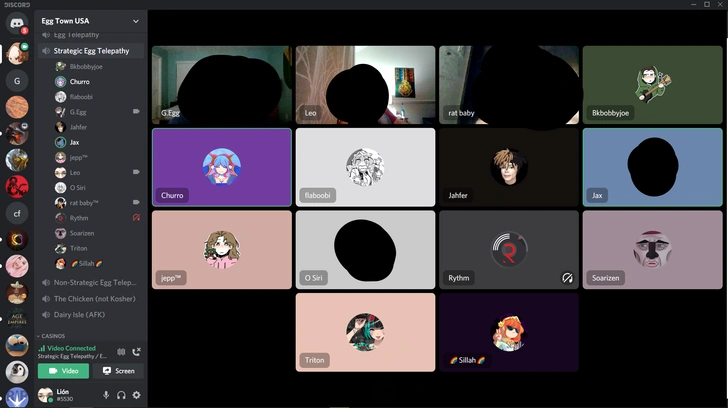
Discord позволяет сразу нескольким людям транслировать свой экран.
В приложении присутствует гибкая настройка громкости: можно выставить различную громкость на микрофонах у разных пользователей.
Благодаря отличной оптимизации программа будет стабильно работать даже на слабых машинах с низкой скоростью Интернета.

Минусы
У Discord довольно много критических проблем, которые лишают его звания корпоративного средства связи. В первую очередь это демонстрация экрана только в 720p. Хочешь больше? Купи платную версию за $10 в месяц. Низкое качество не столь критично, если показывать мотивационные ролики, но если шеф решит показать тебе инфографику с объяснением, что конкретно ты сделал не так, разглядеть все показатели будет проблематично.
Максимальное число участников — 10 человек. Это может стать проблемой, если ты работаешь в крупной фирме.
Еще одна «фича» — сложный и запутанный интерфейс, в котором трудно разобраться неподготовленному пользователю. К тому же серверам нужны админы (наиболее активные сотрудники), которые будут выдавать права.
Ограничение по весу файлов, которые можно скинуть в чатик, — не более 8 Мб. Это не проблема, если ваш максимум — пара листиков в doc. Однако, если ты работаешь с тяжелыми форматами, придется раскошеливаться на платную подписку.
То, что порядком бесит, — это отсутствие возможности записать трансляцию даже на платной версии. Если решили «перетереть» с коллегами, в какой бар пойти после работы, — самое то. Но для серьезных конференций вряд ли сгодится.
Последнее и самое важное. Discord собирает все, что ты ему отправляешь. Так что ни о какой конфиденциальности речи не идет. Если тебе важна приватность, лучше поискать ее в других приложениях.
Zoom
Если у тебя есть дети, ты наверняка знаком с Zoom. Когда пандемия только началась, именно этот сервис стали использовать в российских школах для проведения удаленных занятий. Если детей нет, ты, скорее всего, все равно знаешь это приложение. Или хотя бы о нем слышал.

Плюсы
Приложение создавалось специально для проведения видеоконференций на много-много участников, поэтому весь необходимый функционал на месте. Так, например, можно заранее запланировать конференцию на определенное время, чтобы не напоминать лишний раз в чате о начале собрания.
Администратору удобно контролировать всех участников беседы с помощью панели управления. С ее помощью можно включать и выключать микрофон отдельным людям. К плюсам стоит отнести и зал ожидания: с его помощью можно не допускать до собрания «лишних» людей.
Для удобной демонстрации реализована функция показа экрана. Важно, что можно настроить показ только отдельного приложения. Это удобно, если ты работаешь в режиме мультизадачности и не хочешь показывать участникам собрания другие приложения. В приложении есть и интерактивная доска, которая видна всем участникам конференции. А это удобно, если есть необходимость что-нибудь нарисовать или показать наглядно.
Каждый участник конференции может настраивать под себя отображение конференции — например, сфокусироваться на докладчике или видеть всех участников беседы. Беседу можно записать, но в случае записи собрания все его участники получат предупреждение. Если у вас нет возможности высказаться, можно отправить в чат письменное сообщение. Причем получателем вы можете назначить всех участников видеобеседы или отдельного человека.
Для тех, кто хочет быть в кадре, но не хочет показывать свою комнату или пространство вокруг себя, предусмотрена функция размытия заднего фона или его смены. Мы в редакции тестировали, работает замечательно. В качестве фона даже можно поставить свою фотографию за рабочим столом, а самому выйти из кадра (но я тебе об этом не говорил).

У Zoom есть несколько тарифных планов со своими ограничениями.
Бесплатный
Максимальное число участников — 100 человек.
Максимальная продолжительность конференции — 40 минут.
Неограниченное количество видеозвонков 1 на 1.
15 долларов
Все возможности бесплатной версии и ряд преимуществ вроде безлимита на время проведения конференций.
Потоковое вещание в социальные сети.
1 ГБ для облачных записей и многое другое.
Минусы
При включении трансляции зрители сразу увидят рабочий стол ведущего. Это может стать проблемой, если в рабочее время ты часто отвлекаешься. Кроме того, нельзя транслировать экран, пользуясь мобильной версией программы. Не такая большая проблема, но тоже неприятно.
Также пользователи жалуются на довольно сложный интерфейс. Благо сейчас в Интернете полно всяких гайдов, где можно найти полезную информацию. В пункт с недостатками стоит внести и ограниченность настроек. Некоторые из них невозможно изменить после начала конференции.
Zoom не так хорошо защищен. Поэтому к тебе и коллегам может «заглянуть» пранкер. Если помнишь, в самом начале пандемии в новостях то и дело мелькали сообщения о «хакерах», срывающих школьные уроки. Хотя вряд ли учителя тогда заморачивались с входом в конференцию по ключу.
Microsoft Teams
Название говорит само за себя: Teams — это не только средство для видеоконференций, но и полноценный инструмент для удаленной работы над общими проектами либо для учебы.

Плюсы
Все традиционные инструменты сервисов для общения по видео на месте. Участники конференции могут высказывать свои мысли как голосом, так и с помощью текстового чата. Трансляцию можно записать, чтобы потом отправить отсутствующим. Также можно транслировать экран остальным участникам конференции. Более того, администратор может передать эту возможность кому-либо еще. Это особенно удобно, если с докладом необходимо выступить нескольким сотрудникам, но назначать их администраторами конференции не хочется.
Организатор также имеет возможность планировать начало конференции и управлять остальными учетными записями — например, заглушая звук. Тем, кто хочет высказаться, пригодится функция «Поднять руку» (но она есть и в Zoom). Если ты недоволен своим задним фоном, можно запросто сменить его.
Пользоваться программой можно бесплатно (платные тарифы пригодятся для компаний, в которых работает несколько тысяч человек). Кроме того, пользователи бесплатно получают 10 Гб облачного хранилища, куда будут сохраняться совместные проекты, созданные с помощью приложений из пакета Microsoft Office (Word, PowerPoint, Excel, OneNote, Sway, Forms).

Если у одного из собеседников нет доступа к Сети, его можно подключить по номеру телефона, что является несомненным плюсом Teams. А еще у приложения есть мобильная версия, которая поддерживает весь функционал десктопной. Ну и пользоваться «Тимс» можно в браузере, скачивать отдельный сервис необязательно. Правда, работает это только для ноутбуков.
Минусы
Как и у рассмотренных выше сервисов, у Teams довольно сложный интерфейс. Пользователи жалуются, что он довольно труден для понимания. Но, как и в предыдущих случаях, это легко решается с помощью подробных гайдов из Интернета.
У сервиса есть один глобальный минус, который может повлиять на отказ от этого приложения. Особенно в том случае, если тебе часто приходится общаться с людьми, работающими в других компаниях. Участники конференции, которым необходимо высказываться или делиться экраном, должны быть авторизованы под учетными записями той компании, которая начала конференцию. Да, это настолько сложно.
При шеринге экрана нет возможности транслировать звук. Он будет идти с твоего микрофона. Сам понимаешь, что его качество будет в разы хуже. К тому же в комнате или офисе, из которого ты подключаешься, должна быть идеальная тишина.
Google Meet
Аналог Microsoft Teams существует и у компании Google. С помощью Meet пользователи (до 100 человек) могут участвовать в видеоконференциях. По своему функционалу приложение больше всего похоже на Zoom, однако с несколькими отличиями.

Плюсы
Для начала конференции необязательно скачивать приложение. Все, что тебе понадобится, — учетная запись «Гугла». Далее пользователи могут выбрать между планированием конференции с помощью «Google Календарь» или мгновенным ее запуском.
Из интересного стоит отметить отображение субтитров. К сожалению, программа не распознает русский язык, но «фича» может пригодиться, если твой собеседник — иностранец. Также пользователи могут выбрать режим отображения собеседников и даже настроить количество участников на одном экране.
Во-вторых, важная особенность этого приложения — безопасность. Все разговоры пользователей надежно зашифрованы, чем, например, не может похвастаться тот же Zoom. Да и продолжительность конференций несколько больше: 60 минут против сорока у конкурента.

Минусы
Для приглашения собеседников необходимо знать адрес его электронной почты, указанной в Google-контактах. Прислать «инвайт» по номеру телефона, увы, вы не сможете.
Приложение не поддерживает запись конференции, поэтому поделиться видео после окончания встречи — это еще одна задача категории «миссия невыполнима». Это может стать серьезной проблемой, если начальство, например, потребует отчет.
Для подключения пользователя с мобильного устройства потребуется скачать приложение. Конечно, не большая беда, но если во время запланированной встречи ты окажешься в метро, где сигнал достаточно слаб для скачивания сервисов, или просто не вовремя вспомнишь про лимит мобильного Интернета на смартфоне, то есть шанс пропустить созвон.
Но у Google Meet, как и у большинства других проектов из этой ниши, есть платная версия с многими полезными функциями. Например, модераторы смогут разбивать участников на сессионные залы (также доступно в Zoom), желающие высказаться получат возможность «поднять руку», а с помощью «шумоподавления» голос будет гораздо чище. Запись трансляции тоже, к сожалению, доступна только за деньги.
Одним словом, это интересное предложение, которое подойдет для обсуждения небольших вопросов среди команды из нескольких человек. Если планируется серьезное заседание, где участники будут обмениваться документацией, лучше выбери другие сервисы. Да и отсутствие ряда важных функций в бесплатной версии не позволяет назвать Meet полноценным инструментом.
VideoMost
Закрывает нашу подборку приложение от российских разработчиков VideoMost.
Плюсы
У VideoMost довольно простой и современный интерфейс, напоминающий Zoom и Google Meet. Администратор также может управлять конференцией, давая право голоса тем или иным пользователям (я только сейчас провел забавную аналогию с некогда популярным приложением Clubhouse и еще раз убедился в том, что все приложения с доступом, как минимум, к аудио — плюс-минус одинаковые). Планирование конференции, а также доступ как с PC, так и с мобильных гаджетов в приложение, конечно, вшиты.
Можно транслировать рабочий экран, презентации, пользоваться электронной доской и обмениваться файлами. В общем, есть все функции полноценного мессенджера.
А еще этому приложению доверяют в «Сбере», РЖД, «Ростелекоме» и других крупных компаниях по всему миру. Разработчики обещают надежное шифрование и защиту от несанкционированного доступа. Переживать за свою безопасность или нет — решать тебе.
Минусы
В бесплатном тарифном плане пользователям предлагают лишь 100 участников в одной конференции. Продолжительность трансляции — не более 45 минут. Кроме того, если ты разжился дорогой веб-камерой, надеясь радовать собеседников четкой картинкой, можешь считать, что заплатил зря. Free-версия VideoMost подразумевает лишь передачу HD-видео. А жаль!

За 1000 рублей в месяц можно снять ограничение времени для конференций и получить возможность связываться с технической поддержкой. Это тариф Business, и он подразумевает запись видеоконференций, хранение данных на серверах компании и ряд других возможностей.

Главная проблема, на наш взгляд, очень перегруженный лишней информацией сайт. Обычный пользователь вряд ли будет разбираться, зачем нужен персональный сервер и что такое «интеграция с SIP/H.323 терминалами». Я, не будучи техническим специалистом, до сих пор не очень понял, как перевести это с русского на русский.
Подводя итог по сегодняшним приложениям, выбрать однозначного победителя трудно. Наверное, людям технических специальностей больше подойдет Microsoft Teams за возможность совместной работы в Word и Excel. Тем, кто привык быстро решать вопросы, не путаясь в сложном интерфейсе, будет удобен Google Meet, а любителям пофлудить и завести с десяток одинаковых чатов точно понравится Discord. Но обычно мы все сидим в Zoom. Или нет? Расскажи о приложении, которым чаще всего пользуешься ты, в комментариях.


